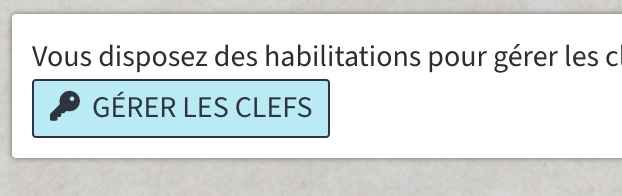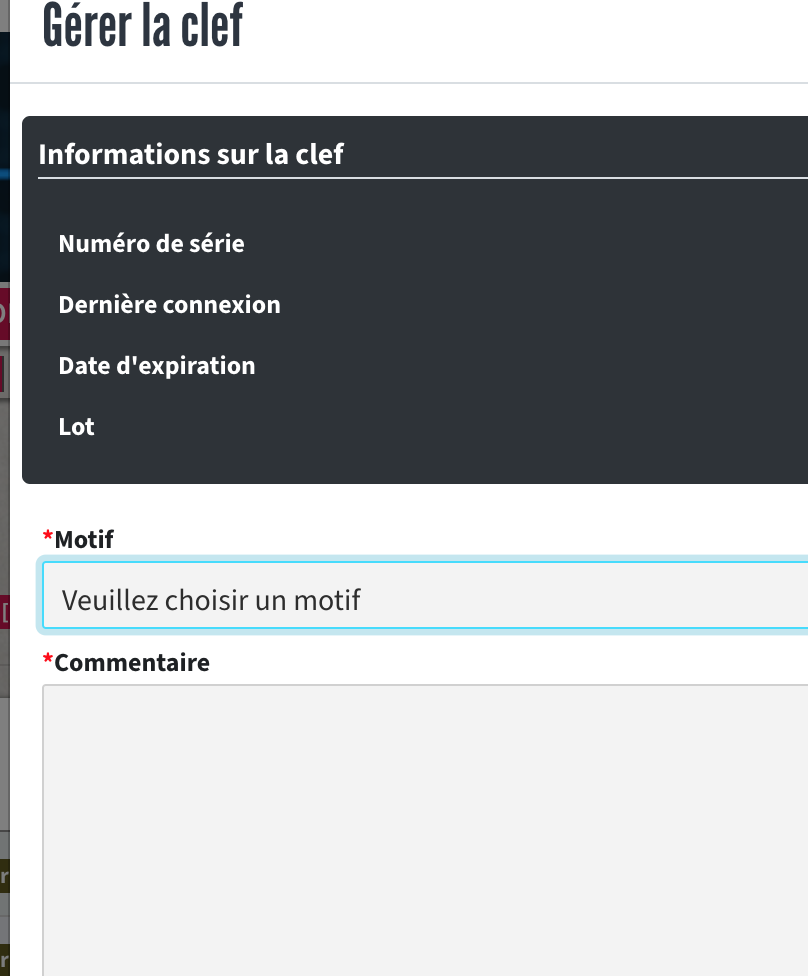FAQ : Clef OTP 2D
Depuis le 14/12/2023, la console RC n'est plus disponible pour gérer l'attribution des clefs OTP au sein d'un établissement du second degré.
Pour cela il y a l'application OKEY, qui va permettre de pouvoir mettre à disposition une clef OTP pour un personnel du second degré.
Cela concerne que les établissements sous contrat. Les établissements hors contrat ne sont pas traités sous OKEY
Ce n'est plus le chef d'établissement qui choisi une clef et l'attribue à un personnel. Dans OKEY la démarche est inversée, c'est a celui qui a besoin d'une clef OTP d'en faire la demande dans OKEY en précisant son besoin. En faisant ainsi cela permet de responsabiliser le demandeur en lui demandant de signer une charte et de définir son code PIN.
Le support de la classe virtuelle OKEY du 09/04/2024 se trouve sur ce lien
Quel rôle pour le Chef d'établissement ?
Le chef d'établissement doit valider ou refuser les demandes de clefs de son personnel.
A chaque besoin de validation le chef d'établissement reçoit un mail pour l'inviter à se rendre sur OKEY pour apprécier la demande. Il peut également se rendre directement sur OKEY et vérifier les demandes en attentes depuis l'écran d'accueil de OKEY
Que faire si l'établissement n'a plus de clef ?
Lorsqu'un personnel fait une demande de clef et qu'il n'y a plus de clef disponible en établissement, le chef d'établissement et le demandeur reçoivent un mail pour indiquer qu'il n'y a plus de clef. Que faire dans ce cas ?
Le chef d'établissement : Passer une nouvelle commande depuis OKEY
Le demandeur : Lorsqu'une clef sera de nouveau disponible il recevra un mail pour poursuivre sa démarche
Dans le cas où vous auriez toujours des clefs disponibles dans votre établissement et que celles ci n'apparaissent pas dans OKEY. Veuillez faire un ticket Fil@os dans le produit 'Commande de clés OTP' en indiquant les numéros de série des clefs sui sont toujours en votre possession. Ceci permettra à l'équipe d'assistance de les rendre disponible dans oKEY.
Que faire si un personnel à perdu une clef OTP ?
Le chef d'établissement se rend sur OKEY,
1/ clique sur 'gérer les clefs'
2/ Dans le tableau qui s'affiche, repère la clef et clique sur 'gérer la clef'
3/ Il choisi le motif 'clef perdue', met un commentaire et valide
Cette action de déclarer une clef perdue aura pour effet de
- Désallouer la clef
- Permettre à la personne de faire une nouvelle demande de clef
Que faire si un personnel vient rendre une clef ?
La procédure est la même que celle précédemment, sauf que le motif il faut choisir 'mettre en stock'
Que faire si un personnel à perdu son code PIN ?
Veuillez suivre la procédure en suivante : Changer son code PIN
Que faire si un personnel n'arrive plus à utiliser sa clef ?
Cela n'est pas encore géré dans OKEY. Une demande d'assistance est nécessaire au travers d'un ticket Fil@os
Clef logicielle ?
La procédure de mise à disposition de clef logicielle n'est pour le moment pas définie pour les personnels du second degré. Il n'est donc pas possible pour le personnel du second degré de disposer d'une clef OTP logicielle
Que faire si une clef est désynchronisée ?
Veuillez suivre la procédure en suivante : Clef désynchronisée
Résumé de la procédure d'attribution d'une clef.
1/ Dans un premier temps, la personne qui souhaite disposer d'une clef OTP (demandeur) se rend sur l'application OKEY pour faire une demande de clef. Plus de détails en suivant ce lien
2/ Le chef de l'établissement ou adjoint reçoit alors une demande de validation. Ce dernier se rend alors sur l'application OKEY, afin de valider (ou pas) la demande. Plus de détails en suivant ce lien
3/ Le demandeur suit la procédure sur OKEY, notamment en signant la charte et en définissant son code PIN
4/ Lorsque la clef lui sera attribuée, un mail lui sera envoyé pour indiquer qu'il peut venir récupérer sa clef auprès du chef d'établissement
5/ La chef d'établissement lui remet sa clef en indiquant sur OKEY que la clef a été remise. Plus de détails en suivant ce lien